驱动精灵安装声卡操作方法
驱动精灵具有为用户提供驱动备份、恢复等实用功能,拥有最全面的驱动数据库,可为电脑安装最合适的驱动。很多小伙伴们不知道驱动精灵怎么安装声卡,那么就赶紧来看看小编分享给你们的这篇文章吧。

驱动精灵安装声卡操作方法:
首先使用软件对电脑上的硬件驱动问题问题进行检查,看看是否缺少对应的硬件驱动,如图所示,点击一下立即检查

稍等几分钟系统会显示现在电脑驱动可能存在的问题,具体的问题和对应的硬件型号都显示在这个界面

如果没有声卡驱动的话系统会提示缺少未安装的驱动,我的电脑上已经安装了,提示的可升级,如图所示。点击勾选可以进行升级。
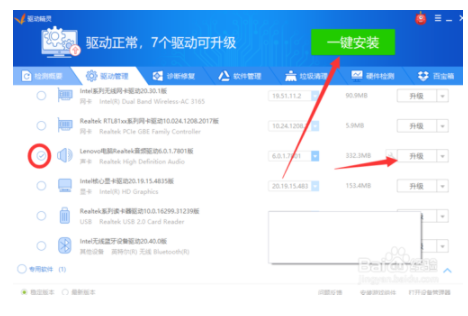
不仅有这些功能,还能全面的检查电脑硬件的品牌和型号,点击硬件检测,然后如果有异常的话点击后方的异常进行修复。

然后下载安装或者更新最新的声卡驱动就可以解决这个问题了。

下载安装完成需要对原有的驱动进行卸载,然后重启计算机后自动进行安装。

关于解决驱动精灵安装声卡操作方法就为大家介绍到这边了,如果用户们遇到了同样的问题,可以参考上述方法步骤进行操作哦,希望本篇教程对大家有所帮助。









 苏公网安备32032202000432
苏公网安备32032202000432